La redirection de port est un concept de réseau crucial qui permet une connectivité avancée des appareils : qu’il s’agisse d’héberger des jeux ou d’accéder à votre réseau domestique à distance. Lorsque vous utilisez un VPN (Virtual Private Network), la redirection de port devient plus complexe mais reste possible et parfois nécessaire. Que vous soyez novice en matière de réseaux ou simplement curieux sur les VPN, découvrons les interactions entre ces technologies et les cas dans lesquels vous pourriez les utiliser conjointement.
Qu’est-ce que la redirection de port ?
La redirection de port est une technique de mise en réseau qui crée un chemin direct permettant aux appareils externes d’accéder à des services spécifiques sur votre réseau privé. Comme un contrôleur de trafic numérique, cela permet de rediriger les données entrantes vers le bon appareil sur votre réseau local.
La redirection de port est essentielle pour les jeux en ligne, l’accès au bureau à distance et l’hébergement de serveurs – permettant à un trafic externe spécifique d’atteindre votre appareil en créant des ouvertures ciblées dans la barrière de sécurité de votre réseau.
Comment fonctionne la redirection de port
La redirection de port consiste à acheminer directement un trafic spécifique pour atteindre un appareil ou un service désigné au sein d’un réseau privé. Pour comprendre comment fonctionne exactement la redirection de port, il est essentiel de décomposer ses principaux éléments :
Qu’est-ce qu’un port ?
Les ports sont des passerelles virtuelles utilisées pour gérer et différencier le trafic sur votre réseau. Ils servent de points de terminaison pour la communication, garantissant que les bonnes données parviennent à la bonne application. Par exemple :
- Port 80 : utilisé pour le trafic Internet HTTP ;
- Port 443 : utilisé pour l’HTTPS (trafic Internet sécurisé) ;
- Port 3389 : utilisé pour le protocole de bureau à distance (RDP).
Chaque application ou service fonctionnant sur un appareil se voit attribuer un port spécifique afin de rationaliser le flux de données. Sans ports, les flux de données entrants et sortants seraient chaotiques et impossibles à gérer.
À quoi sert le NAT ?
La traduction d’adresses de réseau (NAT) est une fonction du routeur qui permet à plusieurs appareils de votre réseau privé de partager une adresse IP publique (celle du routeur), agissant ainsi comme un gestionnaire de trafic pour vos connexions réseau.
Alors que le NAT bloque généralement le trafic entrant pour des raisons de sécurité, la redirection de port lui indique exactement quelles connexions externes autoriser et vers où les envoyer sur votre réseau.
Qu’est-ce que cela a à voir avec la redirection de port ?
La redirection de port modifie le comportement par défaut du NAT en lui demandant explicitement de transférer le trafic d’un port spécifique vers un appareil ou un service désigné au sein du réseau privé.
Par exemple :
- Un utilisateur met en place une redirection de port pour le port 3389 pour accéder au bureau à distance.
- Le routeur a pour instruction de transmettre tout trafic sur le port 3389 à l’ordinateur de l’utilisateur sur le réseau local.
- Les périphériques externes peuvent désormais se connecter à l’ordinateur local en utilisant l’adresse IP publique et le port transféré.
Par essence, la redirection de port crée un chemin direct à travers le NAT, permettant aux appareils externes d’accéder aux ressources internes tout en conservant un certain degré de contrôle sur le processus.
Fun fact: Satellite internet providers like Starlink rely on NAT to give users web access.
Redirection de port automatique : UPnP vs. déclenchement de port
La configuration manuelle de la redirection de port peut s’avérer fastidieuse, surtout si plusieurs appareils ou applications ont besoin d’accéder à un port spécifique. Pour rationaliser le processus, des méthodes de transfert automatique de port telles que Universal Plug and Play (UPnP) et le déclenchement de port ont été développées. Les deux méthodes visent à simplifier le transfert de port, mais elles fonctionnent différemment :
UPnP
L’UPnP est un protocole qui permet aux appareils d’ouvrir automatiquement des ports sur le routeur en cas de besoin. Les consoles de jeu, les appareils de streaming et les systèmes domestiques intelligents utilisent souvent cette méthode qui évite d’avoir à les configurer manuellement.
Comment cela fonctionne :
- Un appareil envoie une requête UPnP au routeur, lui demandant d’ouvrir un port spécifique.
- Le routeur crée dynamiquement les règles de transfert de port nécessaires.
- Lorsque l’appareil n’a plus besoin du port, le routeur peut le fermer, bien que cela ne soit pas toujours garanti.
L’UPnP simplifie la gestion du réseau et constitue une solution idéale pour les utilisateurs quotidiens qui souhaitent que leurs appareils communiquent facilement sans intervention technique, en particulier lorsque ces appareils mettent fréquemment à jour leurs paramètres réseau.
Cependant, la commodité d’UPnP s’accompagne de risques importants en termes de sécurité. La nature automatique du protocole peut créer des failles de sécurité temporaires, ce qui vous rend vulnérable aux menaces extérieures. Les logiciels malveillants et les appareils malveillants peuvent potentiellement exploiter ces ouvertures pour obtenir un accès non autorisé à votre réseau, compromettant ainsi votre sécurité en ligne.
Déclenchement de port
Le déclenchement de port est une alternative plus sûre à l’UPnP, offrant une redirection de port dynamique avec des garanties supplémentaires. Au lieu que les appareils ouvrent les ports directement, le routeur est programmé pour ouvrir automatiquement un port lorsqu’un trafic sortant spécifique est détecté.
Comment cela fonctionne :
- Le routeur surveille le trafic sortant d’un port ou d’une application spécifique.
- Lorsque le trafic spécifié est détecté, le routeur ouvre temporairement le port nécessaire au trafic entrant.
- Lorsque le trafic sortant s’arrête, le port est fermé.
Le déclenchement de port renforce la sécurité du réseau en ne créant que des ouvertures temporaires dans votre réseau. Contrairement au transfert de port traditionnel, qui maintient des ports ouverts en permanence, cette approche dynamique ferme automatiquement les ports lorsqu’ils ne sont pas utilisés, ce qui réduit considérablement la fenêtre de vulnérabilité pour les attaques potentielles.
Bien que plus sûr que l’UPnP, le déclenchement de port présente des limites notables. Le processus d’installation nécessite davantage de connaissances techniques que les solutions plus simples, et la restriction à un seul appareil signifie qu’un seul appareil peut utiliser un port déclenché à la fois, ce qui peut être problématique dans les réseaux où plusieurs appareils ont besoin d’accéder simultanément au même service.
Redirection de port versus déclenchement de port
Bien que les deux méthodes servent à simplifier la communication réseau, le choix entre la redirection de port et le déclenchement de port dépend de vos priorités :
| Fonctionnalité | Redirection de port | Déclenchement de port |
|---|---|---|
| Installation | Manuelle | Automatique, après configuration |
| Sécurité | Ports ouverts en permanence (moins sécurisés) | Ports temporaires (plus sécurisés) |
| Facilité d’utilisation | Nécessite des connaissances techniques | Plus simple, une fois configuré |
| Cas d’utilisation | Hébergement de serveurs ou accès à distance | Applications nécessitant une connectivité intermittente |
Inconvénients de la redirection de port
Si la redirection de port être un outil puissant pour permettre l’accès à distance et gérer le trafic sur le réseau, elle comporte également un certain nombre de risques. Voici un aperçu des éventuels inconvénients à prendre en compte lors de l’utilisation de la redirection de port :
Fait de vos appareils une plaque tournante pour les pirates
Un port ouvert ne présente pas seulement des risques pour votre propre réseau, il peut également transformer vos appareils en une brèche pour des activités malveillantes à l’extérieur de votre réseau :
- Les pirates pourraient utiliser votre appareil comme point de départ d’attaques sur d’autres réseaux ;
- Les logiciels malveillants ou les rançongiciels peuvent exploiter les ports transférés, se propager sur le réseau ou siphonner des données sensibles.
Contourne la sécurité du VPN
Un VPN crypte votre trafic internet et l’achemine via un serveur sécurisé, protégeant ainsi vos données des regards indiscrets. Cependant, la redirection de port peut compromettre cette protection :
- Lorsqu’un port est redirigé, le trafic entrant contourne le VPN, exposant ainsi votre réseau à une interaction directe avec des sources externes ;
- Cela crée une vulnérabilité qui permet au trafic non crypté d’atteindre vos appareils, ce qui réduit à néant les avantages d’un VPN en matière de protection de la vie privée.
Expose les appareils internes à un accès externe direct
Lorsque vous ouvrez un port, vous invitez essentiellement le trafic externe à contourner les défenses naturelles de votre routeur. Cette exposition peut constituer une vulnérabilité majeure si :
- Un appareil domestique intelligent non protégé, tel qu’un thermostat ou une caméra, devient accessible depuis l’extérieur du réseau ;
- Une console de jeu ou un serveur multimédia mal sécurisé est ouvert à des exploitations potentielles ;
- Cet accès direct permet aux acteurs malveillants d’interagir avec des appareils censés rester privés.
Peut entraîner des interruptions de service inattendues
La redirection de port fonctionne souvent selon le principe « on configure et on l’oublie », mais des configurations erronées ou oubliées peuvent entraîner des problèmes involontaires :
- Si plusieurs appareils tentent d’utiliser le même port, cela peut entraîner des conflits et des problèmes de connectivité ;
- Un port ouvert qui n’a plus de raison d’être peut encore attirer du trafic, ce qui risque de surcharger votre réseau ou de le ralentir inutilement ;
- Ces perturbations peuvent être particulièrement frustrantes dans les environnements qui dépendent d’une connectivité fluide, comme le travail à distance ou les jeux vidéo.
Introduit des risques liés à des micrologiciels ou des logiciels obsolètes
Même si vous vous efforcez de configurer correctement le transfert de port, les logiciels obsolètes peuvent toujours constituer une vulnérabilité :
- Les routeurs dotés d’un ancien micrologiciel peuvent présenter des failles de sécurité que les pirates peuvent exploiter via des ports ouverts ;
- Les applications et les services qui s’appuient sur des ports redirigés peuvent ne pas disposer du cryptage ou des correctifs appropriés, ce qui les rend vulnérables à des exploitations connues.
Peut révéler involontairement la structure de votre réseau
La redirection de port peut involontairement donner aux pirates des indices sur la configuration de votre réseau :
- Des ports spécifiques sont associés à certaines applications ou services. S’ils sont laissés ouverts, les pirates peuvent déduire quels sont les appareils ou les services que vous utilisez ;
- Ces informations peuvent être utilisées pour concevoir des attaques ciblées, comme l’identification et l’exploitation d’un serveur multimédia ou d’un protocole de bureau à distance vulnérable ;
- De telles informations font de votre réseau une cible attrayante pour les attaquants à la recherche de points d’entrée faciles.
Possibilité d’interception de données
Les ports redirigés peuvent permettre à des acteurs malveillants de s’insérer que le chemin de communication :
- Le trafic passant par un port ouvert est potentiellement visible par les attaquants, en particulier si le cryptage n’est pas appliqué ;
- Des informations sensibles, comme les identifiants de connexion ou les données personnelles, pourraient être interceptées pendant le transport, ce qui entraînerait des atteintes importantes à la vie privée.
Comment configurer la redirection de port sur votre routeur – Windows 10
Si vous préférez un contrôle direct, la redirection manuelle des ports reste une option. Bien que cela demande plus d’efforts que d’utiliser l’UPnP, le processus est gérable avec quelques conseils de base :
- Tout d’abord, nous devons nous assurer que votre appareil utilise une adresse IP statique. Saisissez tout d’abord PowerShell dans la barre de recherche.
- Cliquez droit sur PowerShell et choisissez Exécuter en tant qu’administrateur. Une fenêtre devrait s’ouvrir.
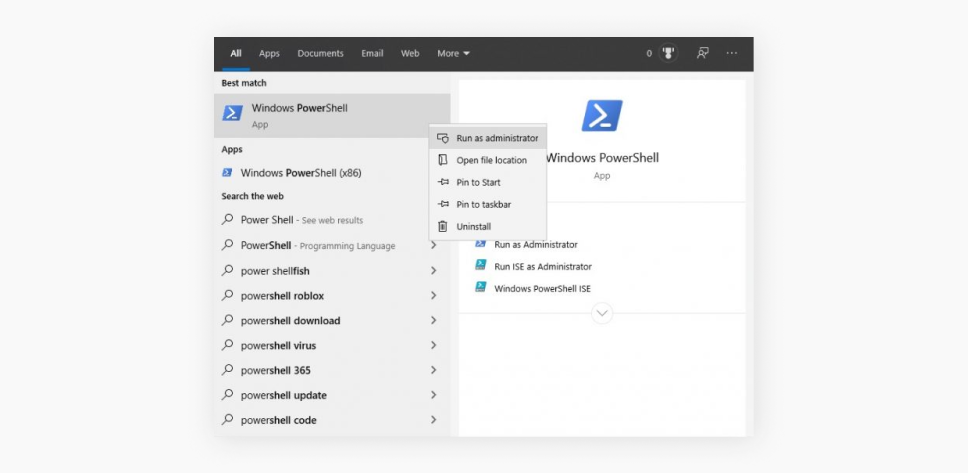
- Tapez Get-NetIPConfiguration et appuyez sur Entrée.
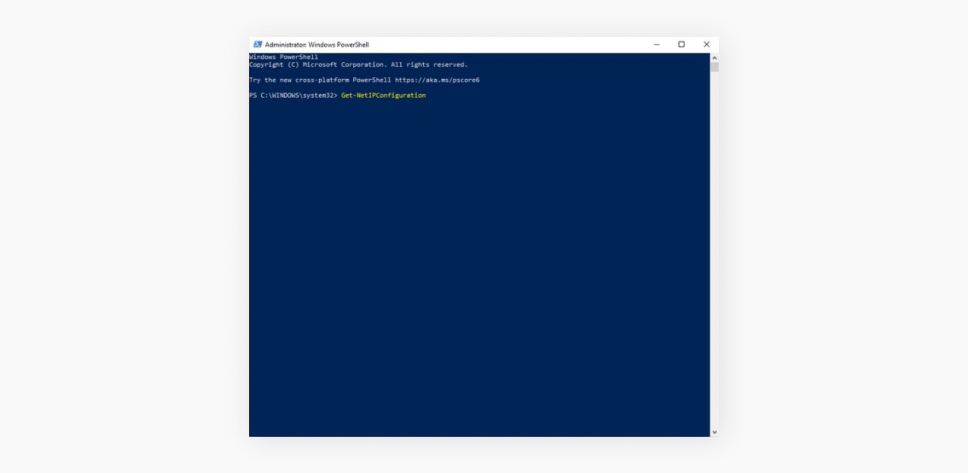
- Notez les valeurs à côté de :
- InterfaceIndex
- IPv4Address
- IPv4DefaultGateway
- DNSServer
- Saisissez maintenant les données suivantes, en remplaçant les parenthèses par de l’étape 4 :
-InterfaceIndex [the value of InterfaceIndex] -IPAddress [the value of InterfaceIndex] -PrefixLength 24 -DefaultGateway [the value of IPv4DefaultGateway]
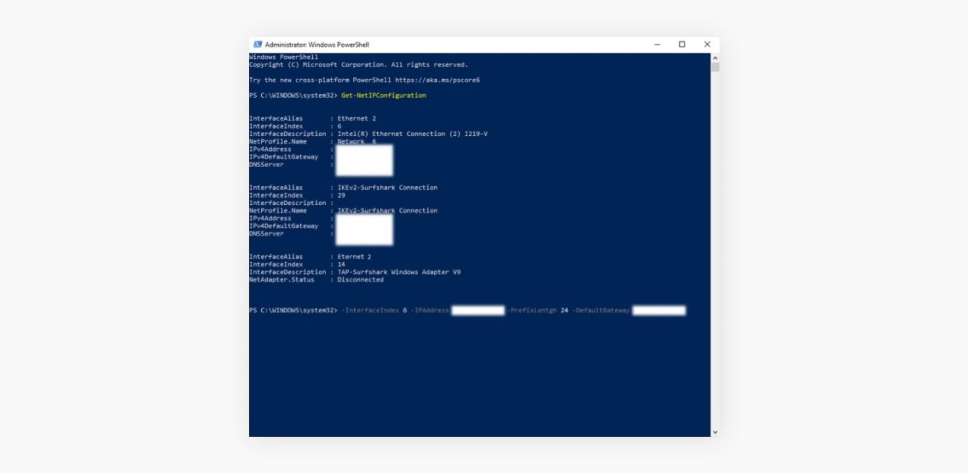
- Appuyez sur la touche Entrée. Cela va définir votre adresse IP statique.
- Saisissez maintenant les données suivantes, en remplaçant les parenthèses par de l’étape 4 : Set-DnsClientServerAddress -InterfaceIndex [the value of InterfaceIndex] -ServerAddresses [the value of DNSServer]
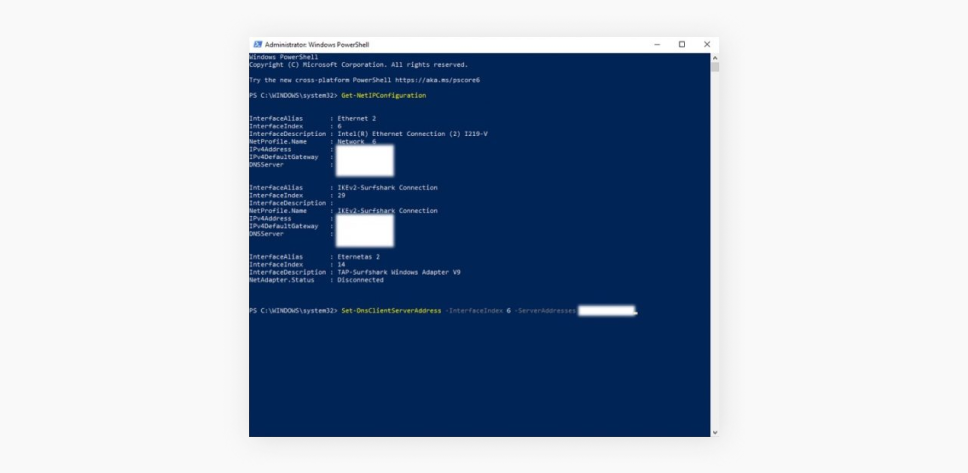
- Appuyez sur la touche Entrée. Ceci définira le serveur DNS.
- Les autres étapes varient selon le modèle de routeur, mais voici la procédure générale :
- Accédez aux paramètres de votre routeur en saisissant son adresse IP dans votre navigateur web ;
- Notez votre adresse IPv4 actuelle avant de passer de DHCP à Manuel ;
- Recherchez la section de redirection de port dans les paramètres de votre routeur (consultez le manuel de votre routeur si nécessaire) ;
- Configurez vos ports :
- Choisissez les numéros des ports d’entrée et de sortie (généralement entre 1 000 et 65 000) ;
- Sélectionnez le protocole approprié ;
- Référencez les listes des ports communs en cas de doute ;
- Saisissez votre adresse IP statique ou l’adresse IP locale de l’appareil cible ;
- Enregistrer vos paramètres en cliquant sur Activer ou l’option équivalente dans l’interface de votre routeur.
- Félicitations, vous avez maintenant activé avec succès le transfert de port sur votre routeur !
Comment configurer la redirection de port sur votre routeur – macOS
Voici comment configurer la redirection de port sur macOS :
- Obtenez tout d’abord une adresse IP statique en suivant les instructions du site Web d’Apple.
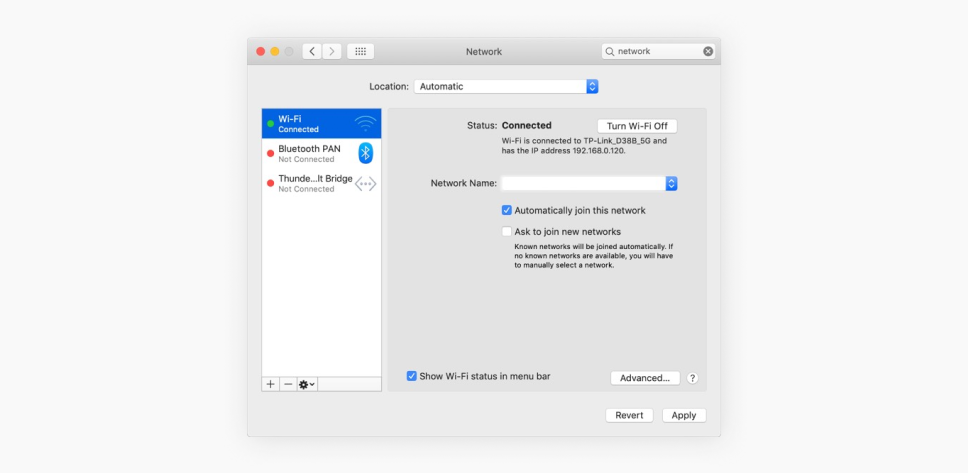
- Avant d’effectuer tout changement, notez votre adresse IPv4 actuelle.
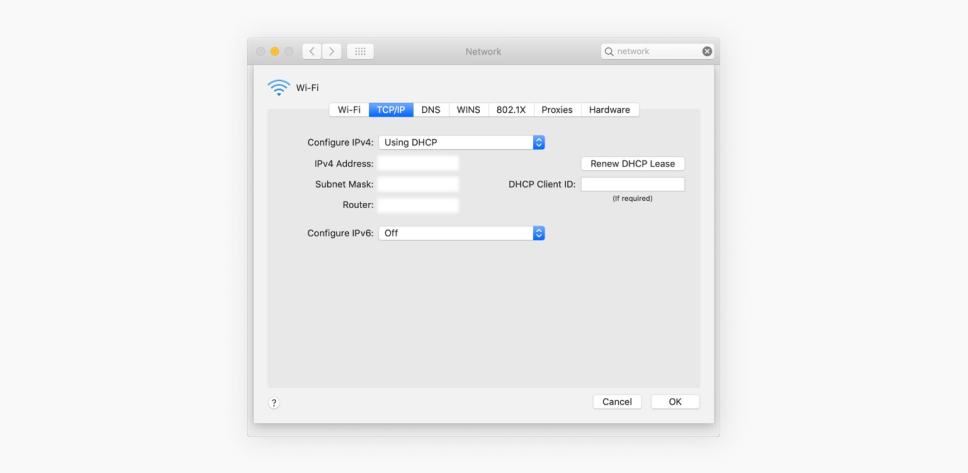
- Dans les paramètres de votre réseau, passez de la configuration DHCP à Manuelle.
- Saisissez l’adresse IPv4 que vous avez notée dans le champ qui affiche actuellement 0.0.0.0.
- Notez l’adresse de votre routeur pour référence ultérieure.
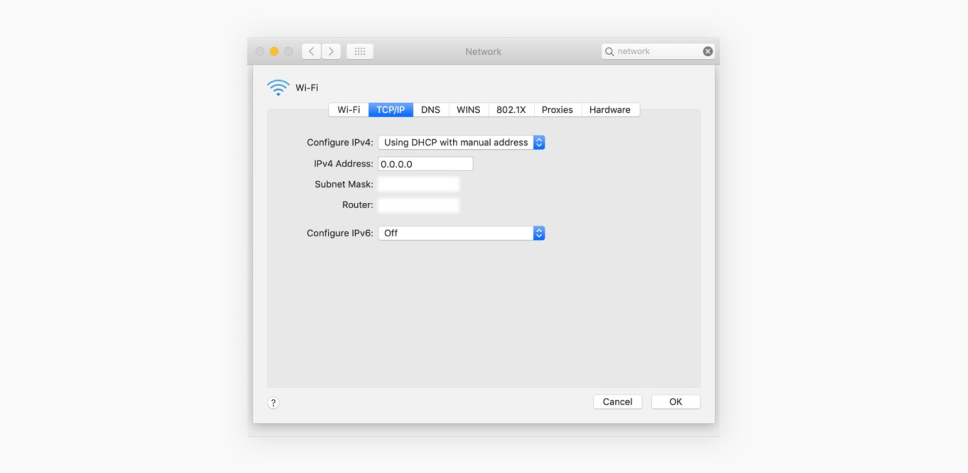
- Les autres étapes varient selon le modèle de routeur, mais voici la procédure générale :
- Accédez aux paramètres de votre routeur en saisissant son adresse IP dans votre navigateur web ;
- Notez votre adresse IPv4 actuelle avant de passer de DHCP à Manuel ;
- Recherchez la section de redirection de port dans les paramètres de votre routeur (consultez le manuel de votre routeur si nécessaire) ;
- Configurez vos ports :
- Choisissez les numéros des ports d’entrée et de sortie (généralement entre 1 000 et 65 000) ;
- Sélectionnez le protocole approprié ;
- Référencez les listes des ports communs en cas de doute ;
- Saisissez votre adresse IP statique ou l’adresse IP locale de l’appareil cible ;
- Enregistrer vos paramètres en cliquant sur Activer ou l’option équivalente dans l’interface de votre routeur.
- Félicitations, vous avez maintenant activé avec succès le transfert de port sur votre routeur !
VPN avec transfert de port : ce qu’il faut savoir
Alors que les VPN protègent votre réseau et que le transfert de port l’ouvre aux connexions extérieures, ces technologies apparemment opposées peuvent fonctionner ensemble de manière efficace si elles sont configurées correctement.
La redirection de port est-elle compatible avec l’utilisation d’un VPN ?
Oui, il est possible d’utiliser la redirection de port avec un VPN, mais cela dépend du service VPN que vous utilisez. Tous les fournisseurs de VPN ne proposent pas la redirection de port en option en raison des risques de sécurité et de confidentialité qu’elle peut entraîner.
Surfshark VPN ne prend pas en charge la redirection de port Nous avons pris cette décision en pensant à votre sécurité : si la redirection de port peut être utile, elle ouvre également un point d’accès potentiel à votre réseau qui pourrait exposer vos appareils à des connexions non autorisées. La protection de votre vie privée et de votre sécurité reste notre priorité absolue.
Lorsqu’un VPN autorise la redirection de port :
- Le VPN vous attribue un numéro de port spécifique qui est ouvert au trafic externe ;
- Toutes les demandes adressées à ce port sont acheminées via le serveur sécurisé du VPN et transmises à votre appareil ;
- Cela garantit que votre adresse IP publique reste masquée même si le port est ouvert.
La redirection de port avec un VPN permet un accès à distance sécurisé aux réseaux, serveurs et appareils domestiques tout en préservant la confidentialité grâce à des connexions cryptées : qu’il s’agisse d’héberger des serveurs de jeux, de gérer des systèmes domestiques intelligents, d’améliorer les performances P2P (peer-to-peer) ou d’accéder à des fichiers personnels depuis n’importe où.
Il est important de vérifier auprès de votre fournisseur de VPN s’il prend en charge la redirection de port et, le cas échéant, comment la configurer.
Conclusion : trouver le bon équilibre
La redirection de port et les VPN peuvent fonctionner ensemble de manière efficace, ouvrant des possibilités allant de l’hébergement de jeux à l’accès au réseau à distance. Toutefois, ces outils nécessitent une attention particulière en matière de sécurité, car ils peuvent créer des points d’accès potentiels dans votre réseau qui pourraient exposer vos appareils à des connexions non autorisées.
Questions fréquentes
La redirection de port avec un VPN est-elle sûre ?
La redirection de port associée à l’utilisation d’un VPN peut être sûre si elle est mis en œuvre correctement et utilisée avec un fournisseur VPN fiable. Cependant, cela crée un point d’entrée supplémentaire dans votre réseau. Il convient donc de mettre en place des pratiques de sécurité solides, telles que l’utilisation de ports sécurisés et de mots de passe complexes, afin de minimiser les risques.
Une redirection de port peut-elle être piratée ?
Oui, une redirection de port mal configurée peut exposer vos appareils à des attaques externes, en particulier si le port redirigé est lié à un service ou à une application non sécurisés. Pour réduire ce risque, utilisez des ports sécurisés, activez les pare-feu et maintenez tous les appareils et applications à jour.
La redirection de port va-t-elle ruiner mon Internet ?
La redirection de port en elle-même ne ruinera pas votre Internet, mais des paramètres mal configurés peuvent entraîner des problèmes de connectivité ou créer des problèmes au niveau de la bande passante. Une configuration adéquate et le fait d’éviter les conflits avec les paramètres du réseau existant garantiront une expérience Internet fluide.
La redirection de port améliore-t-elle la vitesse ?
La redirection de port n’augmente pas directement votre vitesse d’accès à Internet, mais peut améliorer les performances d’applications spécifiques, telles que les clients P2P ou les jeux vidéo. Le fait de permettre une communication directe réduit la latence et optimise le flux de données pour ces services.
![Les ROM Android personnalisées valent-elles encore le coup ? [VIDEO]](https://surfshark.com/wp-content/uploads/2025/08/custom_android_roms_hero.png)


